فهرست
نیټې د ګوګل شیټ یوه لازمي برخه ده. او د سپریډ شیټونو د ډیرو نورو مفاهیمو په څیر، دوی یو څه زده کړې ته اړتیا لري.
په دې ټیوټوریل کې، تاسو به ومومئ چې ګوګل څنګه نیټې ذخیره کوي او تاسو څنګه کولی شئ د خپلې ښې اسانتیا لپاره فارمیټ کړئ. ځینې نیټې فارمیټونه تاسو ته د سپریډ شیټونو لخوا وړاندیز کیږي پداسې حال کې چې نور باید له سکریچ څخه رامینځته شي. د کار لپاره حتی یو څو لاسي فعالیتونه هم شتون لري.
زه یو څو لارې هم بیانوم چې څنګه ستاسو نیټې په شمیرو او متن کې بدل کړئ که اړتیا وي.
څنګه د ګوګل شیټونه نیټې فارمیټ کوي
لومړی شیان لومړی: مخکې له دې چې په سپریډ شیټونو کې د نیټو پورې اړوند کوم فعالیت ترسره شي، دا مهمه ده چې د نیټې د کار کولو په اصلي اصولو پوه شئ.
د دې داخلي ډیټابیس لپاره، ګوګل شیټ ټولې نیټې د عددي شمیرو په توګه ذخیره کوي. د یوې ورځې، میاشتې او کال سلسله نه ده لکه څنګه چې موږ لیدلو ته عادت شوي یو، مګر ساده انټیجرونه:
- 1 د دسمبر 31، 1899
- 2 لپاره د جنوري 1، 1900<9 لپاره
- 102 د اپریل 11، 1900 لپاره (100 ورځې وروسته د جنوري 1، 1900)
- او داسې نور.
د ایکسل برعکس چې نیټې د منفي شمیرو په توګه نشي ذخیره کولی، په ګوګل کې د 31 دسمبر، 1899 څخه مخکې نیټې لپاره، شمیرې به منفي وي:
- -1 د دسمبر 29، 1899
- -2 د دسمبر 28، 1899 <8 لپاره>-102 د سپتمبر 19، 1899
- etc.
پرته له دې چې ګوګل شیټونه ستاسو لپاره په حجرو کې د لیدلو لپاره نیټې فارمیټ کوي، سپریډ شیټونه تل د انټیجرونو په توګه ذخیره کوي. دا دید ګوګل شیټ یو اتوماتیک نیټې بڼه چې د نیټې په سمه توګه درملنه کې مرسته کوي.
لارښوونه. د وخت واحدونو لپاره هم ورته دی - دا یوازې ستاسو د میز لپاره لسیزې دي:
- .00 د 12:00 بجو لپاره
- .50 د 12:00 بجو لپاره
- .125 د ماسپښین د 3:00 لپاره
- .573 د ماسپښین 1:45 لپاره
- وغیره.
د وخت سره جوړه نیټه د لسیزو ځایونو سره د عدد په توګه ساتل کیږي :
- 31,528.058 د اپریل 26, 1986, 1:23 AM
- 43,679.813 د اګست 2, 2019, د ماښام 7:30 بجو دی
د نیټې بڼه بدله کړئ په ګوګل شیټ کې بل ځای ته
بل مهم شی چې په یاد ولرئ ستاسو د سپریډ شیټ ځای دی.
ځای هغه څه دي چې ستاسو د سیمې پراساس ستاسو د ګوګل شیټ نیټې فارمیټ وړاندې کوي. په دې توګه، که تاسو اوس مهال په متحده ایالاتو کې یاست، 06-Aug-2019 به ستاسو په پاڼه کې د 8/6/2019 په توګه لیکل کیږي، پداسې حال کې چې د انګلستان لپاره به دا 6/8/2019 وي.
ته د سمې محاسبې ډاډ ترلاسه کړئ، دا اړینه ده چې د سم ځای ځای ځای په ځای کړئ، په ځانګړې توګه که فایل په بل هیواد کې جوړ شوی وي:
- فایل ته لاړ شئ > د سپریډ شیټ ترتیبات د ګوګل شیټ مینو کې.
- د عمومي ټب لاندې ځای ومومئ او د ډراپ-ډاون لیست څخه مطلوب ځای غوره کړئ:
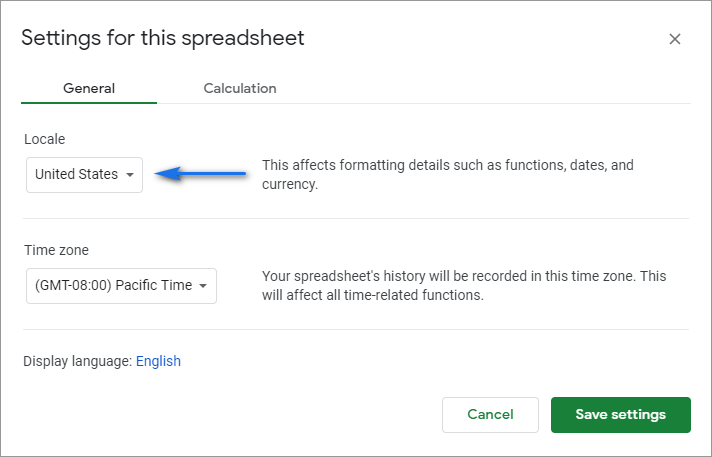
لارښوونه. د بونس په توګه، تاسو کولی شئ دلته خپل د وخت زون هم مشخص کړئ ترڅو ستاسو د فایل تاریخ ثبت کړي.
یادونه. ځای ستاسو د شیټونو ژبه نه بدلوي. په هرصورت، د نیټې بڼه به په ټوله سپریڈ شیټ کې پلي شي. هرڅوک چې د دې سره کار کوي بدلونونه به وګوري، نهپه نړۍ کې د دوی ځای مهم دی.
په ګوګل شیټونو کې د نیټې بڼه بدلولو څرنګوالی
که چیرې ستاسو په جدولونو کې نیټې په متناسب ډول فارمیټ شوي وي یا ټول هغه څه چې تاسو یې لیدلی شئ د دې پرځای د شمیرو عجیب سیټونه دي ، مه ویره مه کوئ. تاسو په ساده ډول د جوړ شوي وسایلو په کارولو سره په خپل ګوګل شیټ کې د نیټې بڼه بدلولو ته اړتیا لرئ.
د ګوګل شیټ ډیفالټ بڼه
- ټول هغه حجرې غوره کړئ چې تاسو یې فارمیټ کول غواړئ.<9
- ته لاړ شئ فارمټ > د سپریډ شیټ مینو کې شمیره او یوازې د نیټې لیدو لپاره نیټه غوره کړئ یا په حجره کې نیټه او وخت دواړه ترلاسه کولو لپاره د نیټې وخت غوره کړئ:
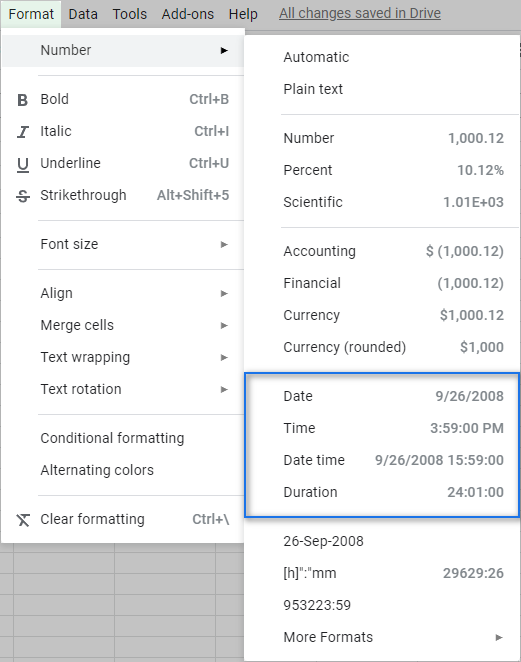
انټیجرونه په بریالیتوب سره په هغه شکل بدلیږي چې تاسو به یې په یو نظر پیژنئ. دا د ډیفالټ ګوګل شیټ نیټې فارمیټونه دي:
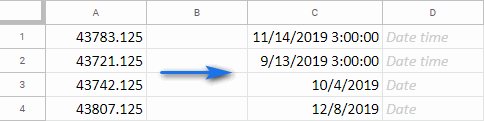
لارښوونه. تاسو کولی شئ ورته فارمیټونه ومومئ که تاسو د سپریډ شیټ توکی بار کې د 123 عکس باندې کلیک وکړئ:
17>
د دودیز نیټې فارمیټونه
که تاسو نه یاست لکه څنګه چې ګوګل شیټونه په ډیفالټ ډول نیټې فارمیټ کوي ، زه به تاسو ملامت نه کړم. خوشبختانه، د دودیز نیټې فارمیټونو څخه مننه د ښه کولو لپاره کافي ځای شتون لري.
تاسو کولی شئ ورته د ګوګل شیټ مینو څخه لاسرسی ومومئ: فارمیټ > شمېره > نور شکلونه > د نیټې او وخت نور شکلونه :
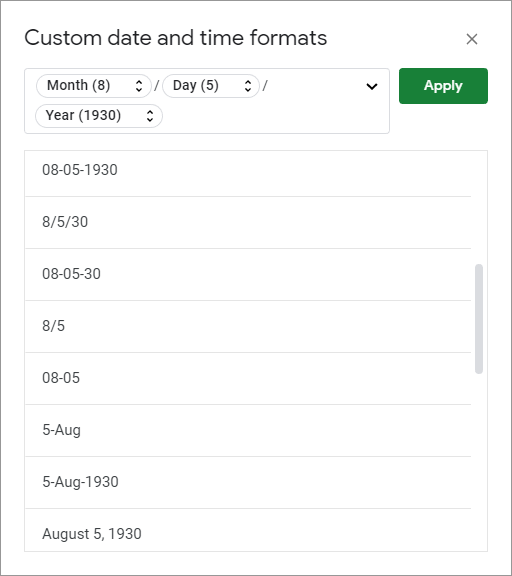
تاسو به هغه کړکۍ وګورئ چې ډیری مختلف دودیز نیټې فارمیټونه شتون لري. کوم یو چې تاسو غوره کړئ او پلي کړئ، ستاسو نیټې به ورته ښکاري:
19>
که تاسو لاهم د خپلو نیټو له څرګندیدو څخه خوښ نه یاست ، تاسو کولی شئ خپل دودیز تنظیم کړئد نیټې بڼه:
- هغه حجرې غوره کړئ چې تاسو یې فارمیټ کول غواړئ.
- فارمټ > شمېره > نور شکلونه > د نیټې او وخت نور شکلونه .
- کرسر په پورتنۍ برخه کې ځای په ځای کړئ چې د نیټې واحدونه لري او هرڅه د خپل بیک اسپیس یا حذف کیلي سره حذف کړئ:
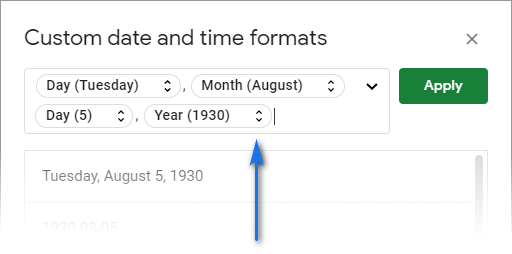
تکرار کړئ تر هغه چې ټول اړین واحدونه اضافه شوي وي (هیڅ اندیښنه مه کوئ، تاسو به وکولی شئ وروسته یې اضافه یا لرې کړئ):
21>
9>8>په یاد ولرئ چې هر واحد لري ښي خوا ته دوه تیرونه. په دوی کلیک وکړئ او تاسو به وکولی شئ د ارزښت ښودلو لپاره دقیقه لاره تنظیم کړئ.دلته هغه څه دي چې زه یې د ورځ لپاره غوره کولی شم:
22>
پدې ډول تاسو کولی شئ ټول ارزښتونه ترمیم کړئ ، اضافي اضافه کړئ او ناپاک شوي حذف کړئ. تاسو وړیا یاست چې واحدونه د مختلف حروفونو سره جلا کړئ پشمول د کوما ، سلیشونو او ډیشونو سره.
دلته دی چې ما کوم شکل جوړ کړی او زما نیټې اوس څنګه ښکاري:
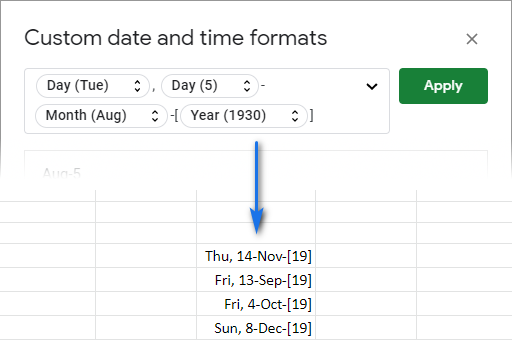
د نیټې فارمیټ کولو لپاره د ګوګل شیټ لپاره د QUERY فنکشن
په ګوګل شیټ کې د نیټې فارمیټ بدلولو لپاره یوه بله لاره شتون لري - البته د فورمول سره. ځکه چې دا لومړی ځل نه دی چې زه تاسو ته QUERY وښیم، زه د دې په اړه فکر کوم چې د ریښتینې درملنې په توګه - ټول د سپریډ شیټونو لپاره. :)
زه د مثال جدول لرم چیرې چې زه د یو څو بار بار تعقیبومامرونه:
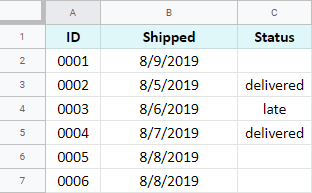
زه غواړم چې د نیټې بڼه په B کالم کې بدله کړم. دلته زما د پوښتنې فورمول دی:
=QUERY(A1:C7,"select * format B 'd-mmm-yy (ddd)'")
- لومړی ، زه د خپل ټول جدول سلسله مشخصوم – A1:C7
- بیا زه د فورمول څخه غوښتنه کوم چې ټول کالمونه بیرته راوباسئ – انتخاب کړئ * <8 او په ورته وخت کې B کالم بیا فارمول کړئ لکه څنګه چې ما په فورمول کې اچولی دی - د B 'd-mm-yy (ddd)'
فارمول داسې کار کوي یو جاذبه دا زما ټول جدول راګرځوي او په B کالم کې د نیټې بڼه بدلوي:
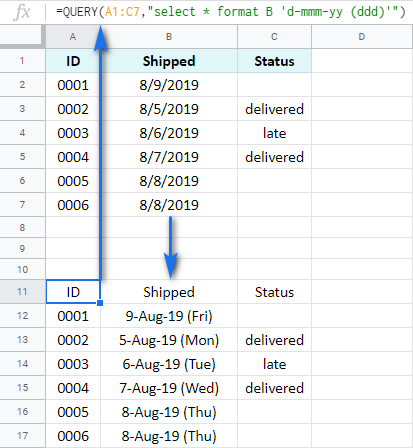
لکه څنګه چې تاسو لیدلي وي، د فورمول له لارې د نیټې بڼه بدلولو لپاره، ما ځانګړي کوډونه کارولي چې مختلف استازیتوب کوي. د ورځو، میاشتو او کلونو ښکاري. که تاسو له دوی سره بلد نه یاست، دلته د نیټې لپاره د دې کوډونو لیست دی:
| کوډ | توضیح | مثال | <32
| d | د 1-9 لپاره د مخکښ صفر پرته ورځ | 7 |
| dd | د 1-9 لپاره د مخکښ صفر سره ورځ | 07 |
| ddd | ورځ د لنډیز په توګه | چهارشنبه |
| dddd | د بشپړ نوم په توګه ورځ | چهارشنبه |
| m |
(که مخکې نه وي یا وروسته
ساعتونه یا ثانیې>mm
(که مخکې نه وي یا وروسته
ساعتونه یا ثانیې)
یا
yy
یا
yyyy
لارښوونه. که تاسو غواړئ خپل د نیټې بڼه هم د وخت سره وړاندې کړئ، تاسو اړتیا لرئ د وخت واحدونو لپاره کوډونه اضافه کړئ. تاسو به پدې لارښود کې د وخت کوډونو بشپړ لیست ومومئ.
د دې کوډونو په کارولو سره ، تاسو کولی شئ نیټې په ډیری لارو فارمیټ کړئ:
- یوازې د کال ، میاشت یا ورځ نیول ترلاسه کړئ:
=QUERY(A1:C7,"select * format B 'yyyy'") - ورځ، میاشت او د اونۍ ورځ را وګرځوئ:
=QUERY(A1:C7,"select * format B 'dd mmmm, dddd'") 5> - هغه حجرې د نیټې سره وټاکئ چې تاسو یې په شمیرو بدلول غواړئ.
- فارمټ > ته لاړ شئ شمیره او دا ځل د نورو انتخابونو په مینځ کې شمیره غوره کړئ.
- Voila - ټولې ټاکل شوې نیټې په شمیرو بدل شوي چې د دوی استازیتوب کوي:
په حقیقت کې، تاسو د کومې نیټې بڼه سره عادت شوي یاست؟ :)
ګوګل شیټونه: نیټه په شمیره بدله کړئ
که تاسو اړتیا لرئ د نیټې پرځای شمیرې وګورئ نو لاندې میتودونو څخه یوه به ګټوره وي.
نیټه دې ته واړوئ د بڼې په بدلولو سره شمېره
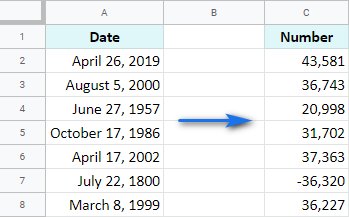
د ګوګل شیټونو لپاره د DATEVALUE فعالیت
د ګوګل شیټونو لپاره بله لاره چې نیټه په شمیره بدله کړي د DATEVALUE فنکشن په کارولو سره:
=DATEVALUE(date_string)چیرته date_string د سپریډ شیټ فارمیټ لپاره پیژندل شوي هر تاریخ استازیتوب کوي. نیټه باید په دوه اړخیزه توګه ولیکل شي.
لپارهد مثال په توګه، زه غواړم اګست 17، 2019 یو شمیر ته واړوم. لاندې ټول فورمولونه به ورته پایله راوباسي: 43694 .
=DATEVALUE("August 17, 2019")
=DATEVALUE("2019-8-17")
=DATEVALUE("8/17/2019")
لارښوونه. که تاسو ډاډه نه یاست چې ایا ګوګل شیټ هغه فارمیټ پوهیږي چې تاسو یې د ننوتلو په حال کې یاست، لومړی په بل حجره کې نیټه ټایپ کولو هڅه وکړئ. که نیټه وپیژندل شي، دا به ښي خوا ته وصل شي.
تاسو کولی شئ خپل حجرې په یوه کالم کې د نیټو سره ډک کړئ، او بیا یې په بل کالم کې په خپل فورمول کې حواله کړئ:
=DATEVALUE(A2)
ګوګل شیټونه: نیټه په متن بدل کړئ
په سپریډ شیټونو کې متن ته د نیټې بدلول د متن فعالیت لپاره دنده ده:
= TEXT( شمیره، بڼه)- شمیره - پرته له دې چې تاسو کومه شمیره، نیټه، یا وخت فنکشن ته ورکړئ، دا به دا د متن په توګه بیرته راولي.
- فورمیټ - متن به هغه ډول فارمیټ شي چې تاسو په فورمول کې مشخص کړئ.
لارښوونه. د سم شکل د تنظیم کولو لپاره، ورته کوډونه وکاروئ لکه څنګه چې تاسو د QUERY فنکشن لپاره کړي.
د ریښتیني ډیټا فورمول ممکن داسې ښکاري:
=TEXT("8/17/2019","YYYY-MM-DD")
دلته دی چې څنګه ما خپل نیټه بدله کړه - 8/17/2019 - متن ته او په ورته وخت کې بڼه بدله کړه:
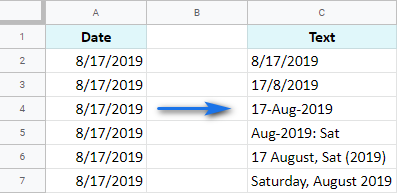
دا دی! زه امید لرم چې تر دې دمه تاسو پوهیږئ چې څنګه په ګوګل شیټونو کې د نیټې بڼه بدل کړئ او نیټې شمیرې یا متن ته واړوئ. لاندې د نظرونو برخه کې نورې ښې لارې شریکولو لپاره وړیا احساس وکړئ. ;)

